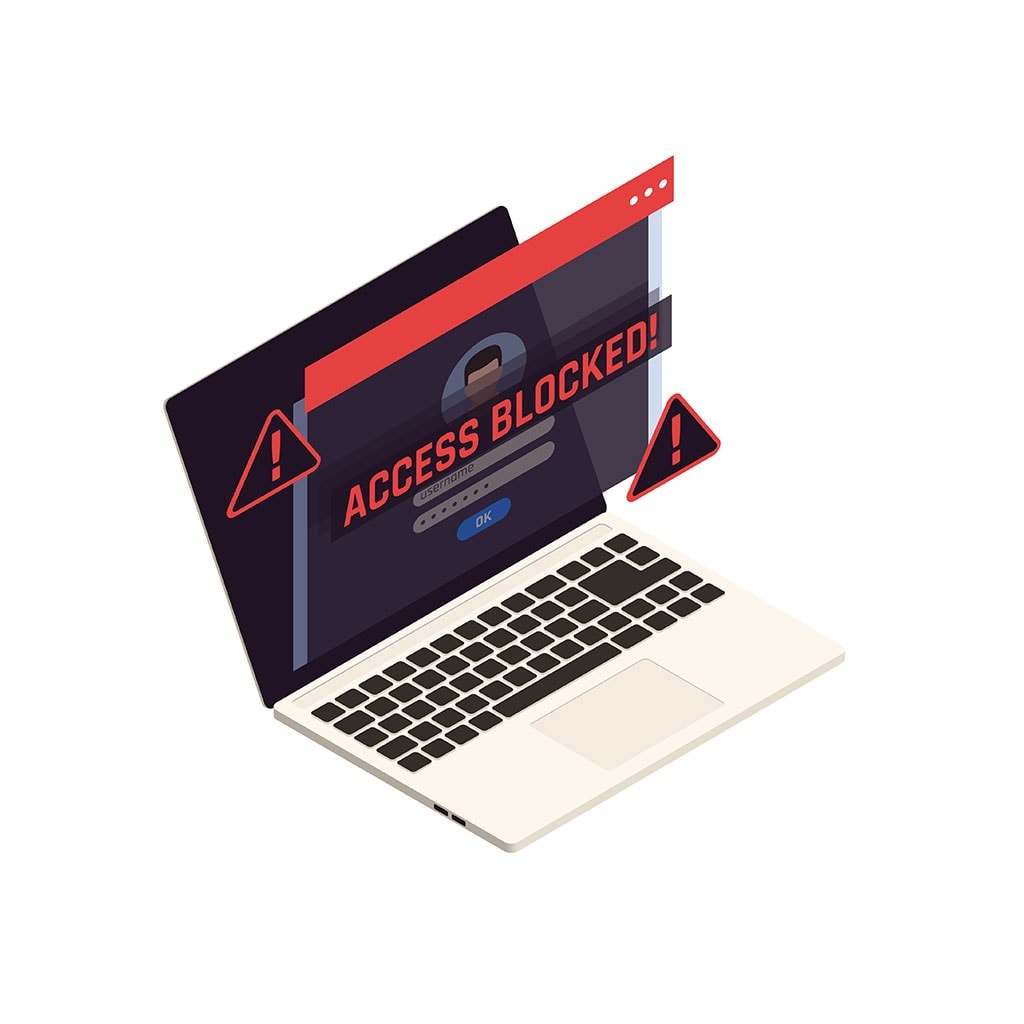- Anzeige -
Sicherheit sollte immer oberste Priorität haben, wenn es darum geht, Ihren Mac zu schützen. Obwohl Macs als sicherer als PCs gelten, gibt es dennoch verschiedene Möglichkeiten, wie Hacker und schädliche Programme Schwachstellen in Ihrem System ausnutzen können. Zum Glück gibt es mehrere Schritte, die Sie unternehmen können, um Ihren Mac so sicher wie möglich zu machen. In diesem Artikel werden wir einige der Möglichkeiten untersuchen, wie Sie Ihren Mac schützen können.
1. Aktualisieren Sie das Betriebssystem und die Software Ihres Macs regelmäßig
Die Wahrung der Sicherheit Ihres Macs ist unerlässlich – insbesondere angesichts einer immer größer werdenden Cybercrime-Landschaft. Eine der einfachsten und effektivsten Möglichkeiten, Ihren Mac sicher zu halten, besteht darin, sicherzustellen, dass alle Software, sowohl iOS als auch macOS, auf die neueste verfügbare Version aktualisiert wird.
Glücklicherweise bietet Apple eine Funktion namens Automatische Updates, mit der Benutzer ganz einfach die neuesten Software-Updates erhalten können, ohne diese manuell suchen zu müssen. Aktualisieren Sie Ihren Mac, indem Sie auf das Apple-Symbol klicken, “Über diesen Mac” auswählen und “Software-Update” wählen.
Wenn eine neue macOS-Version verfügbar ist, die Sie noch nicht installiert haben, wird dies hier angezeigt, sodass Sie sie mit nur einem Klick installieren können – kein Aufwand erforderlich! Durch das Aufrechterhalten von Aktualisierungen bleibt Ihr Mac frei von böswilligen Angriffen.
2. Gewährleisten Sie die Sicherheit Ihrer Anmeldedaten und Einstellungen
Den Schutz Ihrer Anmeldeinformationen und Einstellungen zu gewährleisten ist ein wichtiger Teil der Sicherheit Ihres Macs. Wenn Sie über Administratorrechte verfügen, wäre es besonders problematisch, wenn jemand ohne Erlaubnis Zugriff auf Ihren Computer erhält. Um dies zu verhindern, sollten Sie einige einfache Schritte unternehmen, um Ihre Anmeldeinformationen und Einstellungen zu sichern.
Das Erste, was Sie tun sollten, ist sicherzustellen, dass Sie ein starkes und sicheres Passwort für Ihr Konto verwenden. Versuchen Sie, keine einfachen Wörter oder Informationen zu verwenden, die von anderen leicht erraten werden können. Als zusätzliche Sicherheitsmaßnahme sollten Sie das automatische Anmelden deaktivieren, damit der Zugriff auf Ihr Konto jedes Mal die Eingabe des Passworts erfordert. Eine weitere nützliche Einstellung, die Sie ändern sollten, ist das Deaktivieren von Passwort-Hinweisen, die angezeigt werden, wenn die falschen 4 Ziffern oder Zeichen eingegeben werden. Es wird auch empfohlen, dass Sie Ihr Passwort regelmäßig ändern, um es auf dem neuesten Stand und sicher zu halten. Durch all diese Maßnahmen wird zusätzlicher Schutz gegen unbefugten Zugriff auf Ihr Gerät gewährleistet.
3. Erstellen Sie ein Nicht-Admin-Konto
Nicht-administrative Konten auf Ihrem Mac zu erstellen, ist eine hervorragende Möglichkeit, sowohl Ihre persönlichen Daten als auch die allgemeinen Sicherheitseinstellungen des Computers zu schützen. Dies ist besonders wichtig, wenn mehr als eine Person Ihren Computer nutzt, da es sicherstellt, dass jeder Benutzer über seine eigenen Anmeldeinformationen verfügt, nur auf seine eigenen Dateien zugreifen und nur Änderungen an seinen individuellen Einstellungen vornehmen kann. Nur der Administrator kann auf einem Mac auf erweiterte Sicherheitseinstellungen zugreifen, aus Sicherheitsgründen müssen Sie auf das Vorhängeschloss klicken und Ihr Passwort eingeben, um Änderungen vorzunehmen.
Von hier aus können Sie einen neuen Benutzer mit dem “Plus”-Symbol hinzufügen, verschiedene Arten von Online-Konten oder Gruppen auswählen und alle erforderlichen Informationen ausfüllen. Zur Verbesserung der Sicherheit sollten Sie ein “Nur-Sharing”-Konto erstellen, das den Zugriff auf ausgewählte Dateien einschränkt und unbefugte Änderungen oder Einträge von anderen Quellen verhindert.
4. Fernzugriff & Freigabe deaktivieren
Das Deaktivieren des Remotezugriffs ist ein wichtiger Sicherheitsschritt, um Ihren Mac vor bösartigen Angreifern zu schützen. Cyberangriffe auf persönliche und Unternehmensgeräte nehmen zu und mit nur einem falschen Klick könnten diejenigen, die versuchen, auf Ihr Gerät zuzugreifen, erfolgreich sein. Daher ist es unerlässlich, dass Benutzer alle notwendigen Maßnahmen ergreifen, um zu verhindern, dass ihre Daten kompromittiert werden.
Öffnen Sie die Systemeinstellungen und navigieren Sie zum Bereich “Freigaben”. Hier sehen Sie alle Dienste, die derzeit für eine Remoteverbindung oder -freigabe aktiviert sind. Deaktivieren Sie einfach die Kontrollkästchen neben “Remote-Login”, “Remote-Management” und allen anderen unnötigen Freigabeoptionen und Sie können sicher sein, dass keine unerwünschten Parteien auf Ihren Computer zugreifen können. Ich empfehle, alle diese Optionen zu deaktivieren, bis deren Verwendung erforderlich ist.
5. Ändern Sie die Datenschutzeinstellungen von den Standardwerten
Es ist wichtig, dass Benutzer auf ihre Online-Privatsphäre achten und Verantwortung dafür übernehmen. Dies kann erreicht werden, indem man die Standard-Privatsphäre-Einstellungen auf Ihrem Mac ändert. Die Standard-Mac-Einstellungen sind so konfiguriert, dass Apple sowie verbundene App-Entwickler Zugriff auf persönliche Daten wie Kontakte, Kalender und Standortdienste haben. Das bedeutet, dass sie potenziell Nutzungsdaten und Standortinformationen ihrer Benutzer sammeln und nutzen könnten.
Indem man die in diesen Sicherheitsoptionen eingerichteten Berechtigungen prüft, können Benutzer entscheiden, welche Daten von anderen Anwendungen oder von Apple selbst gesehen werden können. Wenn Sie beispielsweise die Standortdienste auf Ihrem Macbook nicht aktivieren möchten, können Sie diese Entscheidung treffen, indem Sie die Berechtigungen unter Sicherheit & Datenschutz überprüfen. Diese Änderungen stellen sicher, dass nur die von Ihnen genehmigten Anwendungen Zugriff auf Ihr Gerät und dessen zugehörige Daten haben. Durch Ändern der Standard-Privatsphäre-Einstellungen können Sie sich gegen versehentliches oder böswilliges Ausspionieren Ihrer persönlichen Informationen schützen.
6. Aktivieren der iCloud-Zwei-Faktor-Authentifizierung
Zwei-Faktor-Authentifizierung (2FA) ist ein wichtiger Sicherheitsfaktor, der dazu beiträgt, die Sicherheit Ihrer Daten zu gewährleisten. Indem Sie neben Ihrem Kontopasswort einen zufällig generierten Einmalcode eingeben müssen, wird eine zusätzliche Schutzschicht hinzugefügt, die verhindert, dass Hacker auf Ihre Daten zugreifen können, selbst wenn sie die Passwörter kennen. Dies erschwert es bösartigen Akteuren erheblich, in Ihre Konten einzubrechen.
Die Aktivierung der Zwei-Faktor-Authentifizierung auf iCloud kann relativ unkompliziert sein und dauert nur wenige Minuten. Sobald sie aktiviert ist, wird die Zwei-Faktor-Authentifizierung dazu beitragen, den unbefugten Zugriff auf Ihr iCloud-Konto zu verhindern und Ihnen die Gewissheit zu geben, dass Ihre Daten sicher und geschützt sind.
7. Schalten Sie “Meine Suche” ein.
Find My ist ein unglaublich nützliches Tool für diejenigen von uns, die Apple-Produkte verwenden, da es uns ermöglicht, unser Gerät einfach zu lokalisieren, wenn es verloren oder gestohlen wird. Mit dieser Funktion können wir auch den Mac aus der Ferne sperren und/oder Daten vom Computer löschen, sodass niemand anderes auf unsere persönlichen Informationen oder Dateien zugreifen kann.
Um diese Funktion zu aktivieren und Find My zu aktivieren, müssen Sie zuerst in die Systemeinstellungen gehen, dann Sicherheit und Datenschutz und sicherstellen, dass die Ortungsdienste aktiviert sind. Nachdem Sie Ihr Passwort eingegeben haben, um Änderungen vorzunehmen, aktivieren Sie einfach das Kontrollkästchen neben “Find My aktivieren” und Sie sind fertig! Sobald die Einrichtung abgeschlossen ist, können Sie sicher sein, dass Ihr Mac geschützt ist, falls er jemals verloren geht.
8. Aktivieren Sie die integrierte Firewall Ihres Macs
Die integrierte Firewall auf einem Mac ist ein wichtiges Tool, um unerwünschten Datenverkehr und Malware vom Computer fernzuhalten. Sie ist standardmäßig deaktiviert, daher sollte jeder Benutzer eines Macs beim ersten Mal unbedingt die Firewall aktivieren. Um die Firewall-Einstellungen zu erreichen, gehen Sie zum Abschnitt “Sicherheit & Datenschutz” in den Systemeinstellungen und wählen Sie die Firewall-Option aus. Hier können Sie die Option “Firewall einschalten” auswählen. Dadurch erhält Ihr Mac einen grundlegenden Schutz gegen eingehende Netzwerkverbindungen und blockiert Malware, die versucht, in Ihr Gerät einzudringen.
Wenn Sie ein fortgeschrittener Benutzer sind, können Sie die integrierte Firewall noch weiter nutzen, indem Sie sie in den Firewall-Optionen auf detaillierte Einstellungen einstellen. Dadurch können Sie Ihre Verteidigung gegen bösartigen Datenverkehr von außen anpassen und so ein höheres Maß an Sicherheit erreichen. Wenn Sie jedoch mit solchen Einstellungen nicht vertraut sind, sollten Sie die Standardeinstellungen belassen, da sie im Vergleich zu keiner aktivierten Firewall bereits ein wesentlich höheres Maß an Sicherheit bieten.
9. Verwenden Sie ein Mac-Antivirusprogramm
Wenn es darum geht, Ihren Mac vor Viren und anderer schädlicher Software zu schützen, gibt es keine bessere Lösung als die Installation eines guten Antivirenprogramms. Es kann schwierig sein, ein Antivirenprogramm zu finden, das gut auf Macs funktioniert, da viele der beliebten Optionen hauptsächlich für Windows-Geräte konzipiert sind. Trotzdem gibt es einige ausgezeichnete Antivirenprogramme speziell für Macs, die einen hervorragenden Schutz vor allen Arten von Malware bieten, einschließlich Ransomware, Spyware, Keyloggern, Phishing-Angriffen und Datenverletzungen.
Ein solches Antivirenprogramm ist Intego Airo AV, das speziell für Macs entwickelt wurde. Es bietet Echtzeit-Malware-Schutz sowie fortschrittliche Bedrohungserkennungsalgorithmen, um Ihren Computer jederzeit sicher zu halten. Integration Airo AV bietet auch sicheres Browsen mit Anti-Tracking-Technologie, um Pop-ups und Cookies beim Surfen im Web zu blockieren. Mit Intego Airo AV auf Ihrem Mac können Sie sicher sein, dass Sie den bestmöglichen Schutz vor den neuesten Bedrohungen und Online-Bedrohungen haben.
Schlussfolgerung
Abschließend gibt es mehrere Schritte, die Sie unternehmen können, um Ihren Mac sicherer zu machen. Beginnen Sie damit, die Zwei-Faktor-Authentifizierung auf iCloud zu aktivieren und Find My zu aktivieren. Sie können auch die integrierte Firewall in den Systemeinstellungen einschalten und ein gutes Mac-Antivirenprogramm wie Intego Airo AV verwenden. Durch diese einfachen Schritte können Sie sicherstellen, dass Ihr Mac vor potenziellen Bedrohungen und Datenverletzungen so gut wie möglich geschützt ist.
- Anzeige -


 MACBOOKS – ALLE ANSCHAUEN
MACBOOKS – ALLE ANSCHAUEN IMACS – ALLE ANSCHAUEN
IMACS – ALLE ANSCHAUEN MAC MINI
MAC MINI IPADS
IPADS SSD MACS
SSD MACS APPLE WATCH REFURBISHED
APPLE WATCH REFURBISHED